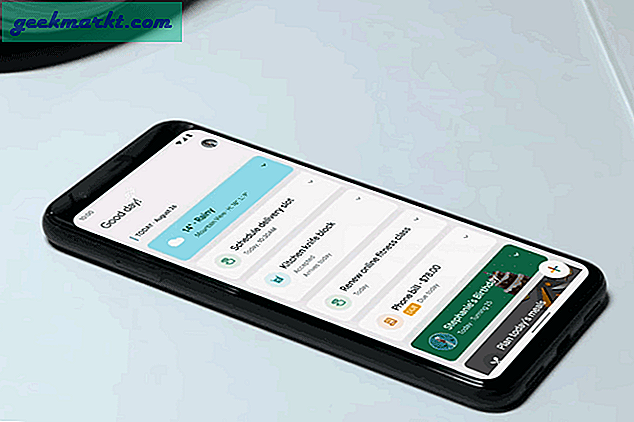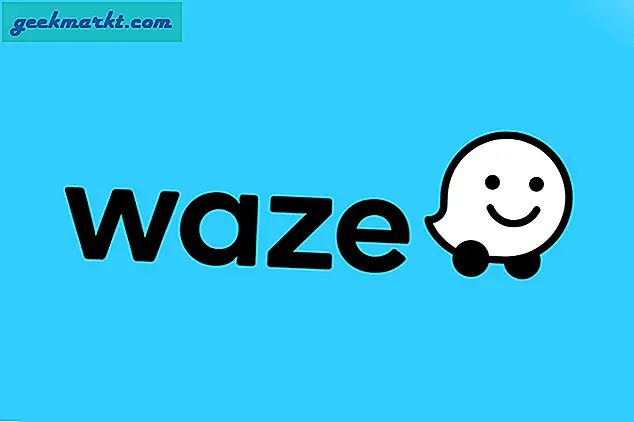Pin điện thoại của tôi gần đây đã hết và như bất kỳ ai cũng làm, tôi vội vàng sửa nó. Nhưng trước sự thất vọng của tôi, sau đó tôi đã tìm ra lý do thực sự của việc thoát nước, một bản cập nhật bị lỗi. Tôi chắc rằng bạn cũng có thể gặp những trường hợp như vậy với điện thoại hoặc máy tính xách tay của mình. Tuy nhiên, pin lithium-ion có tuổi thọ trong nhiều năm và nếu bạn sử dụng pin tốt, bạn sẽ không gặp bất kỳ vấn đề gì. Nhưng nếu bạn vẫn tò mò, đây là các cách để kiểm tra tình trạng pin trên Windows và Android.
Cách kiểm tra tình trạng pin trên Windows và Android
Trước khi chuyển sang chủ đề, hãy cùng xem xét một số biệt ngữ cơ bản liên quan đến pin.
- Công suất thiết kế là tổng dung lượng pin của bạn phải giữ.
- Công suất sạc đầy là dung lượng hiện tại mà pin có thể chứa. Theo thời gian, dung lượng thiết kế giảm và pin có thể chứa ít năng lượng hơn.
- Đếm chu kỳ pinlà tổng số lần pin có thể được sạc và xả. Ví dụ: nếu bạn sạc pin đến 65% và cạn kiệt rồi sạc lại cho đến khi còn 35%, thì đó sẽ được tính là một chu kỳ đầy đủ.
các cửa sổ
Windows có một công cụ gốc được gọi là “powercfg” để xác định tình trạng pin của bạn. Đây là một tiện ích dòng lệnh được sử dụng để tạo một báo cáo chi tiết. Để chạy tiện ích, nhấn phím Windows + R và nhập “cmd“. Ngoài ra, bạn cũng có thể tìm kiếm cmd trong menu bắt đầu. Trên dấu nhắc lệnh, chỉ cần nhập lệnh sau và nhấn Enter.
powercfg / pinreport
Lệnh này sẽ tạo một báo cáo chi tiết và hiển thị đường dẫn của tệp. Bạn cũng có thể truy cập nó ngay lập tức bằng cách nhập “pin-report.html” trong dấu nhắc lệnh. Nó sẽ mở báo cáo trong trình duyệt web của bạn.
Đọc: Cách kiểm tra tình trạng pin iPhone của bạn

Báo cáo được chia thành nhiều phần bắt đầu với phần tổng quan của PC. Bạn có thể kiểm tra tên sản phẩm, BIOS, bản dựng hệ điều hành, ngày tạo báo cáo trong số những thứ khác. Khi bạn cuộn xuống, có một “Phần pin đã lắp đặt“ hiển thị cho bạn thông tin liên quan đến pin. Nó ghi rõ tên, nhà sản xuất, số sê-ri và quan trọng nhất là thiết kế và dung lượng sạc đầy.
Nếu bạn đã lắp nhiều pin, nó sẽ hiển thị trong cùng một phần.
Hiểu báo cáo
Phần “Sử dụng gần đây” sẽ hiển thị cho bạn trạng thái năng lượng của pin trong ba ngày qua. Nó hiển thị thời gian bắt đầu của hệ thống (cho dù nguồn điện là bộ chuyển đổi hay pin) và dung lượng còn lại của pin ở cả mWH và phần trăm. Ngoài ra, bạn có Sử dụng pin cho thấy mức tiêu hao pin trong 72 giờ qua. Nó được biểu thị bằng một bảng khen ngợi bằng một biểu đồ. Bạn có thể dễ dàng kiểm tra thời lượng pin mà hệ thống của bạn đã sử dụng, phần trăm năng lượng đã tiêu hao, v.v.

Trong khi báo cáo cho biết thiết kế hiện tại và dung lượng sạc đầy, việc tìm hiểu toàn bộ lịch sử pin sẽ giúp mọi thứ trở nên dễ hiểu hơn. Các Lịch sử dung lượng pin cho bạn ý tưởng về cả thiết kế và khả năng sạc đầy trong một chiếc bàn sạch. Vì vậy, đối với một máy tính xách tay mới, dung lượng đầy đủ sẽ gần với thiết kế hơn và nếu bạn có một chiếc cũ, bạn sẽ có thể tạo ra sự khác biệt rõ ràng về các giá trị.

Nếu bạn tò mò về việc máy tính xách tay của mình có thể hoạt động được bao nhiêu khi sạc đầy, bạn cũng có giá trị ước tính về thời lượng pin. Đây được coi là một cách tốt để kiểm tra tình trạng pin của bạn. Bảng hiển thị thời lượng có thể kéo dài Sạc đầy đủ và Ở năng lực thiết kế. Để nhìn vào quan điểm, máy tính xách tay của tôi đã sử dụng được 6 giờ khi nó là thương hiệu mới nhưng hiện tại nó đã mất khoảng ba giờ rưỡi.
2. Chế độ xem thông tin pin
Báo cáo pin gốc của Windows là toàn diện và tôi không nghĩ bạn cần thêm một ứng dụng. Nhưng đối với những người không muốn sử dụng dấu nhắc lệnh, Chế độ xem thông tin pin là một công cụ đơn giản. Nó hiển thị tất cả thông tin bạn cần về pin của mình. Điều duy nhất làm cho nó nổi bật là nó hiển thị các giá trị trong thời gian thực.

Phần đầu tiên là Thông tin về pin trong đó cho bạn biết dung lượng thiết kế, dung lượng sạc đầy và cả dung lượng hiện tại (Thời gian thực). Ngoài ra, tình trạng pin của bạn theo phần trăm phải ở mức 100% nếu thiết bị của bạn là thương hiệu mới. Bên cạnh đó, nó còn hiển thị cho bạn thời gian còn lại và tổng thời gian cần sạc đầy pin. Bạn không cần phải bận tâm về việc tạo số liệu thống kê vì nó tự động làm mới trong khoảng thời gian 10 giây. Đây là một Phần nhật ký pin có thể bật tắt bằng cách nhấn F8.
Bạn có thể xuất báo cáo bằng HTML và cũng có thể thêm khay biểu tượng trên thanh tác vụ. Nó liên tục hiển thị thời gian còn lại để sạc và dung lượng hiện tại. Bây giờ bạn đã có ý tưởng về mức độ khỏe mạnh của pin, bạn có thực sự cần thay pin không?
Tải xuống Chế độ xem thông tin pin
Android
Bạn sử dụng điện thoại nhiều hơn PC hoặc máy tính xách tay. Điều này càng làm cho việc kiểm tra tình trạng pin của bạn trở nên cần thiết hơn. Mặc dù có nhiều tùy chọn để chọn từ Cửa hàng Play, nhưng tôi đã thử nghiệm một vài tùy chọn và đây là tùy chọn tốt nhất mà tôi có thể tìm thấy.
1. AccuBattery
AccuBattery không chỉ tập trung vào ước tính tình trạng pin của bạn mà còn tính toán các thông số khác nhau như tốc độ xả, mức sử dụng pin trung bình, ước tính sạc, v.v. Bạn có thể dễ dàng xem tổng quan với tab sạc của ứng dụng. Nó cho bạn biết mức pin hiện tại, nhiệt độ và ước tính thời gian (sử dụng ở chế độ chờ và hoạt động). Ngoài ra, bạn có thể sạc đầy điện thoại và ước tính thời gian bật và tắt màn hình khi pin đầy.
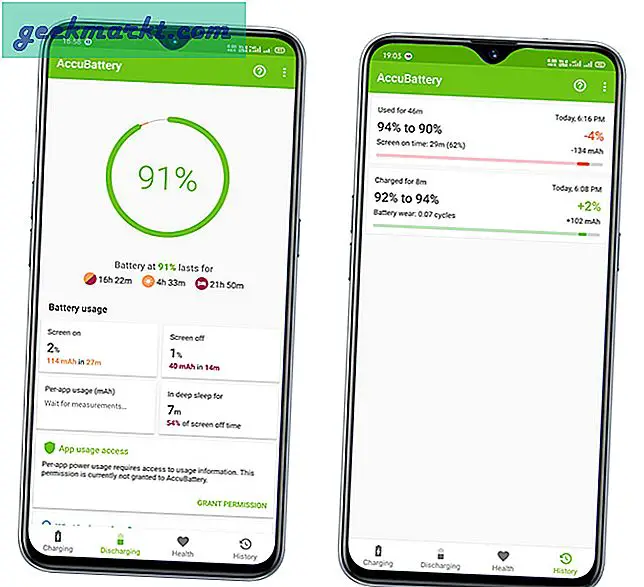
Cũng có một phần sức khỏe, tương tự như các ứng dụng khác. Nó hiển thị phần trăm sức khỏe của pin, dung lượng ước tính và dung lượng thiết kế. Một tính năng bổ sung trong AccuBattery khiến nó trở nên khác biệt so với các ứng dụng khác. Bạn có thể đặt giá trị ngưỡng sạc mà sau đó chuông báo sẽ kêu để không sạc quá nhiều điện thoại của mình.
Tải xuống AccuBattery
Lời cuối cùng: Mẹo để có Tuổi thọ pin khỏe hơn?
Tôi chắc chắn rằng bạn có cùng một câu chuyện, pin của bạn sẽ hết khi bạn cần nhất. Bạn có thể nguyền rủa điện thoại của mình hoặc tìm điểm sạc. Mặc dù bạn có thể tìm thấy rất nhiều mẹo và thủ thuật trên internet như sạc điện thoại cho đến khi nó chạm mốc 80%, giữ pin trong môi trường mát mẻ, tránh sạc nhanh, v.v., những nỗ lực bạn bỏ ra thậm chí còn không đạt được phần thưởng. Vì vậy, tôi chỉ khuyên bạn nên sử dụng chế độ tiết kiệm năng lượng của điện thoại hoặc máy tính xách tay và giữ một tab trên các ứng dụng tiêu hao pin của bạn.
Nếu bạn có đề xuất, hãy để lại nhận xét và tôi hy vọng pin của bạn luôn khỏe như bạn muốn, đùa thôi!
Cũng đọc: Nhanh chóng thoát khỏi “Ứng dụng đang sử dụng thông báo pin”